É extremamente frustrante quando o áudio falha durante jogos no Windows 10, especialmente quando ele funciona perfeitamente em todas as outras aplicações do sistema. Nesses casos, você pode aproveitar todas as outras mídias, como o YouTube, músicas, filmes e séries, mas os jogos acabam ficando sem som. Se você está enfrentando a ausência de som em seus jogos no Windows 10, está no lugar certo. Este guia oferece um conjunto abrangente de soluções para resolver esse problema. Vamos começar!
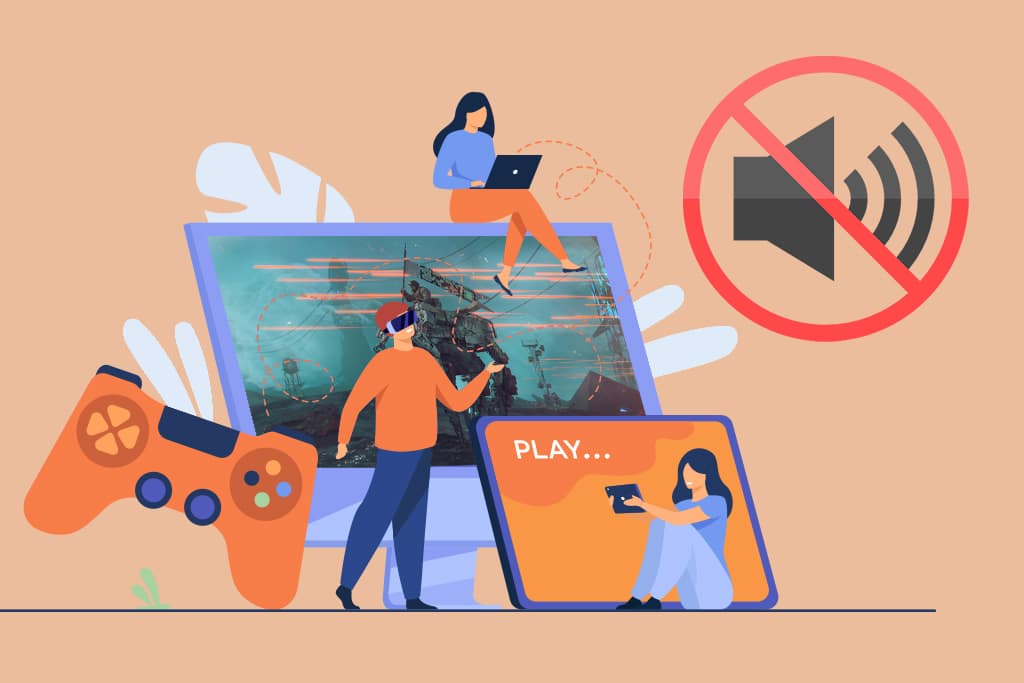
Soluções para a Falta de Som em Jogos no Windows 10
Se o áudio do seu jogo não estiver funcionando corretamente, o motivo mais provável é uma configuração inadequada nas definições do jogo. Este problema afeta diversas versões do Windows, sendo o Windows 10 um dos que mais frequentemente enfrenta essa questão. Há também outros fatores que podem contribuir para a falta de som nos jogos:
- O volume pode estar muito baixo ou silenciado.
- Recursos de aprimoramento de áudio podem estar ativos.
- Outros programas podem estar utilizando o áudio simultaneamente.
- Drivers de áudio podem estar desatualizados ou corrompidos.
- Cabos, conectores ou alto-falantes podem estar danificados.
- A permissão de uso do microfone pode não ter sido concedida.
- O sistema operacional Windows pode estar desatualizado.
- Pode haver arquivos corrompidos no sistema.
- Serviços essenciais de áudio do Windows podem não estar ativos.
A seguir, apresentamos uma série de métodos que podem ajudar você a solucionar o problema. Siga-os na ordem apresentada para obter os melhores resultados.
Verificações Básicas
Antes de tentar soluções mais avançadas, existem alguns passos simples que podem resolver o problema. Verifique se o seu PC está de acordo com estas verificações preliminares. Se o problema persistir, avance para a próxima seção.
- Reinicie o computador. Isso pode resolver falhas temporárias.
- Verifique sua conexão com a internet, já que jogos com gráficos pesados precisam de uma boa largura de banda. Problemas de conexão podem causar falhas no áudio.
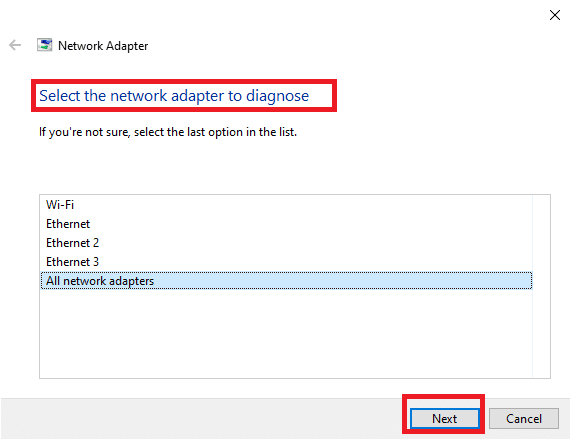
- Certifique-se de que o microfone seja de boa qualidade e esteja bem conectado ao PC. Use equipamentos de áudio de qualidade para evitar ruídos.
- Evite ambientes ruidosos, como locais com muito trânsito ou multidões, para que sua voz não desapareça durante o jogo.
- Confirme se todos os cabos estão conectados corretamente e sem folgas.
- Se não tiver certeza sobre os conectores corretos, consulte o fabricante do seu hardware.
- Verifique os níveis de volume e se a alimentação está ligada.
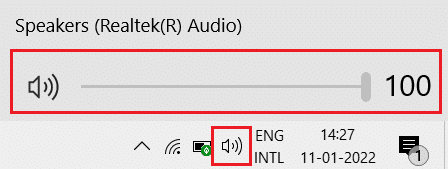
- Se estiver usando fones de ouvido, desconecte-os e veja se isso resolve o problema.
- Ao utilizar vários dispositivos de áudio, verifique qual deles está configurado como dispositivo de saída.
- Se outros programas estiverem usando o áudio, isso pode causar problemas. Feche todos os outros programas ou force o encerramento deles através do Gerenciador de Tarefas.
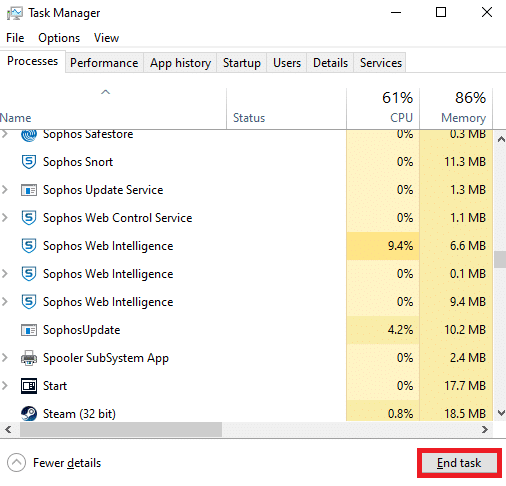
Método 1: Ajuste as Configurações de Som
Verifique se as configurações de som estão corretas e compatíveis com o seu dispositivo de áudio. Siga os passos abaixo:
1. Clique com o botão direito no ícone de alto-falante, no canto inferior direito da tela.
2. Selecione “Abrir mixer de volume”.
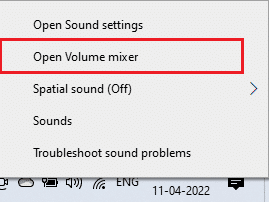
3. Confirme que nenhum dos níveis de volume está silenciado.
Nota: Se encontrar um círculo vermelho com uma linha, reative o som do nível de volume.
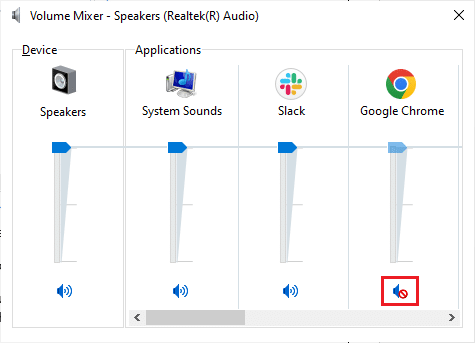
4. Pressione as teclas Windows + I para abrir as “Configurações do Windows”.
5. Clique em “Sistema”.
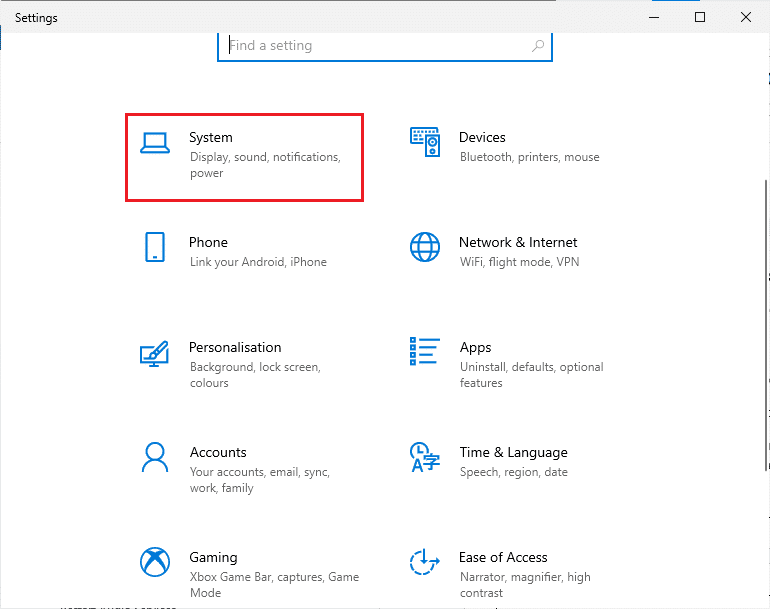
6. Clique em “Som” no painel esquerdo e depois em “Propriedades do dispositivo” no menu “Saída”.
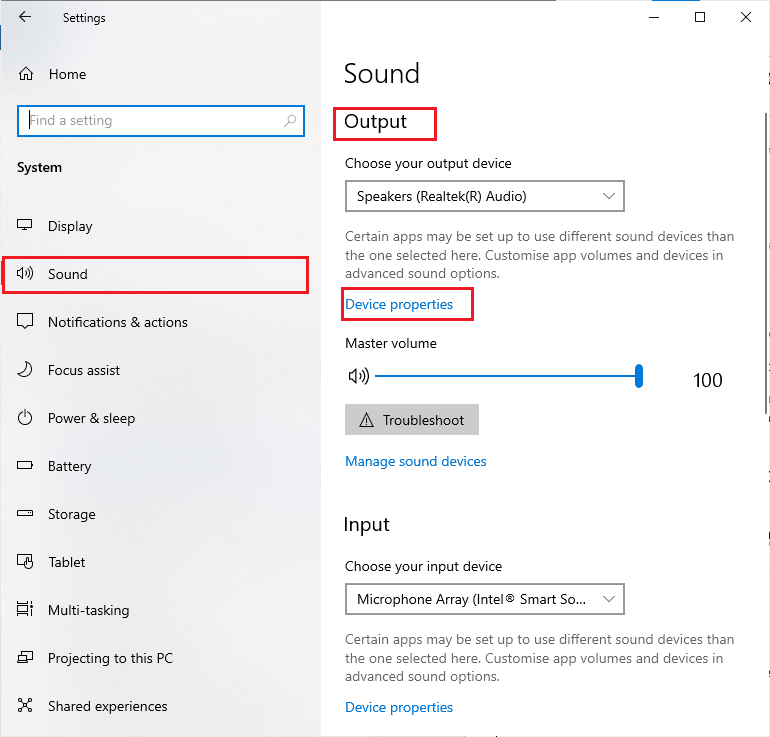
7. Verifique se a caixa “Desativar” não está marcada.
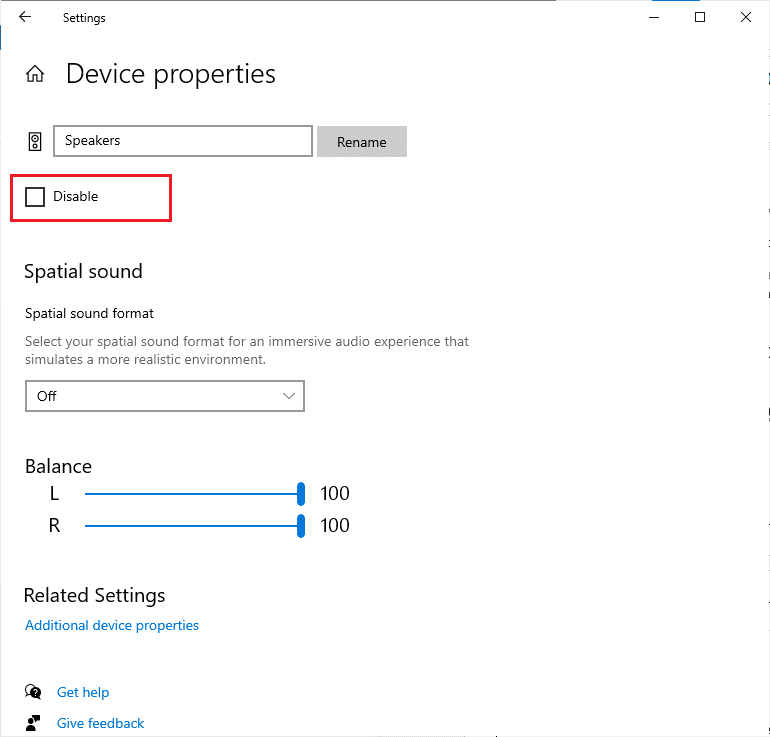
8. Repita os passos 6 e 7 para os dispositivos de entrada.
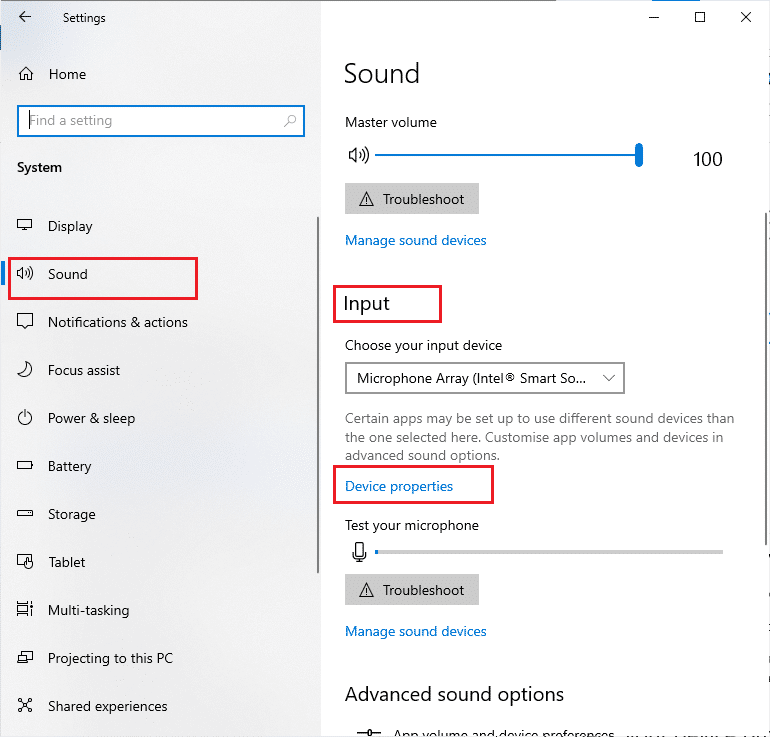
Método 2: Permita o Acesso de Áudio para Jogos
Existe uma lista de aplicativos que têm permissão para utilizar dispositivos de áudio. Se o seu jogo não estiver nessa lista, ele não emitirá som. Siga os passos para habilitar as configurações de áudio para o seu jogo:
1. Abra as “Configurações do Windows” pressionando as teclas Windows + I.
2. Clique em “Privacidade”.
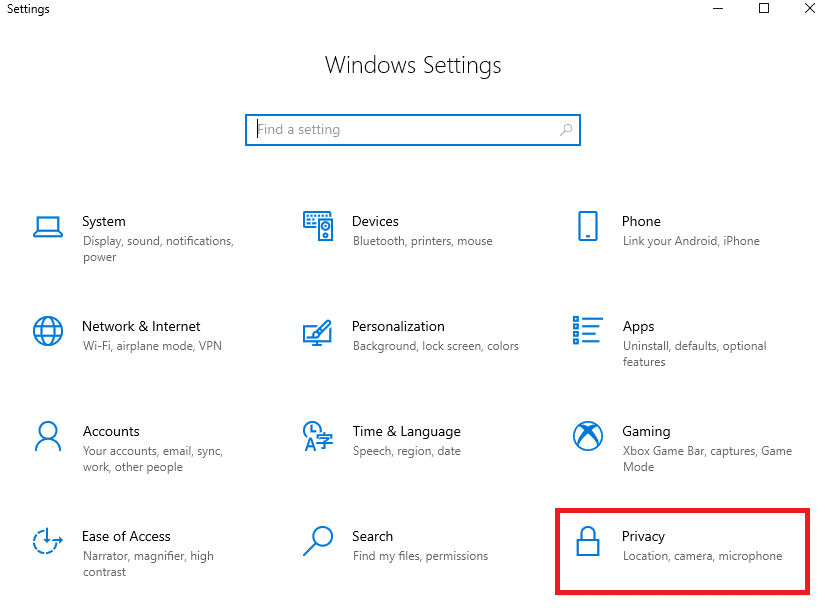
3. No painel esquerdo, role para baixo e clique em “Microfone”.
4. Certifique-se de que a opção “Permitir que aplicativos acessem seu microfone” esteja habilitada.
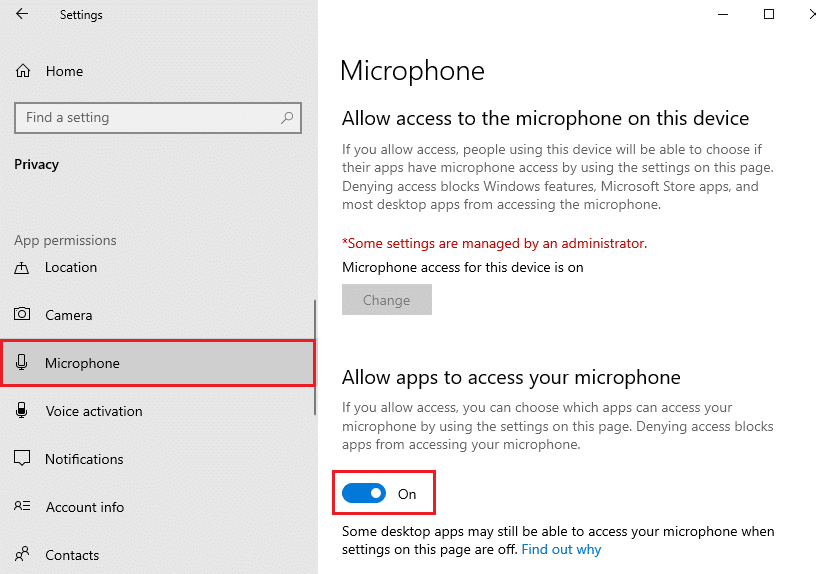
Nota: Abra as configurações de som no menu de pesquisa e selecione o dispositivo de entrada correto (Microfone) como padrão.
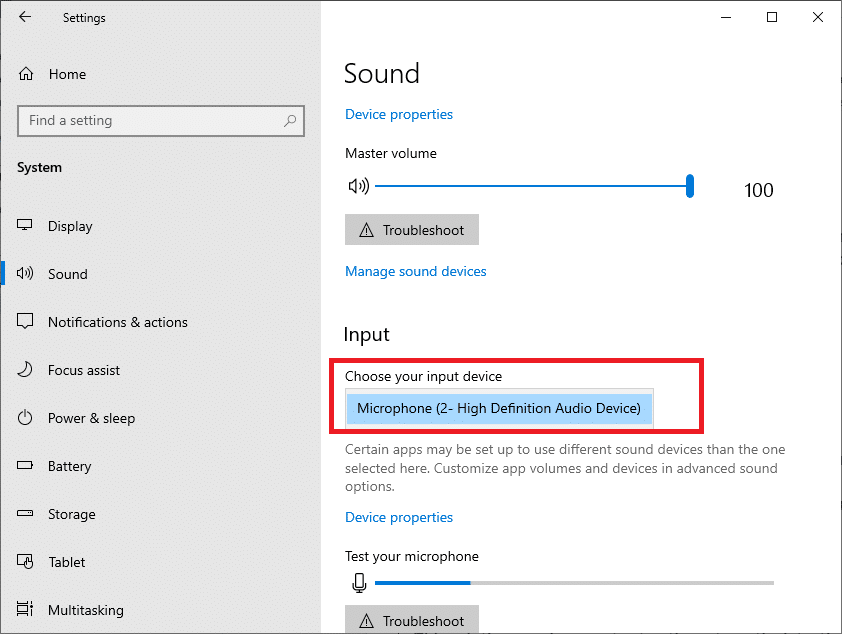
Método 3: Defina o Dispositivo de Áudio como Padrão
Se estiver utilizando um dispositivo de áudio externo, como fones de ouvido ou alto-falantes, verifique se ele está definido como dispositivo padrão. Por exemplo, se conectar um monitor externo sem alto-falantes embutidos e ele estiver configurado como saída de áudio padrão, não conseguirá ouvir som. Siga estes passos para definir seu dispositivo de áudio como padrão:
1. Clique com o botão direito no ícone de alto-falante na barra de tarefas.
2. Selecione “Sons”.
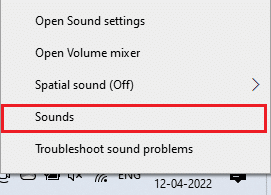
3. Na aba “Reprodução”, clique com o botão direito no dispositivo de áudio que deseja definir como padrão.
4. Selecione “Definir como Dispositivo Padrão”.
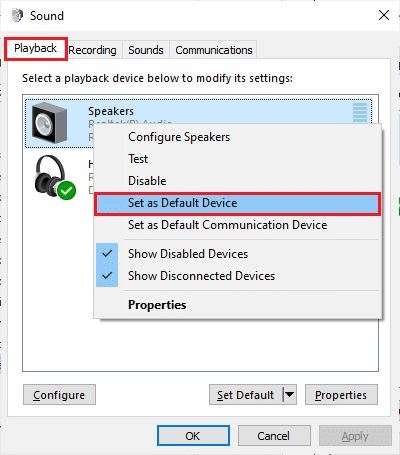
5. Clique em “Aplicar” > “OK” para salvar as alterações.
Método 4: Atualize o Windows
Se houver atualizações pendentes do Windows, alguns bugs podem não ser corrigidos. Atualizar o Windows 10 pode resolver este problema. Consulte o guia oficial da Microsoft para saber como baixar e instalar as atualizações mais recentes do Windows 10.
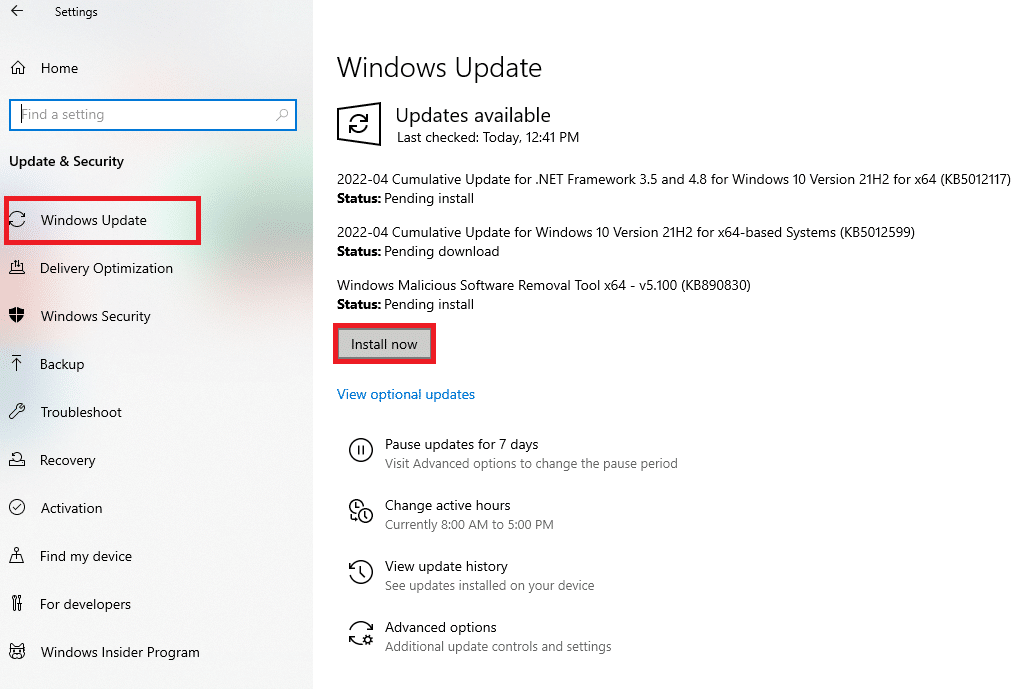
Após a atualização do sistema, verifique se o áudio nos jogos voltou a funcionar.
Método 5: Utilize a Ferramenta de Solução de Problemas de Áudio
O Windows possui uma ferramenta integrada para identificar e corrigir problemas automaticamente. Esta ferramenta pode verificar os dispositivos de áudio conectados e os integrados ao sistema. Siga o guia oficial da Microsoft sobre como executar a ferramenta de solução de problemas de hardware e dispositivos. Você também pode executar a ferramenta de solução de problemas de áudio individualmente, selecionando a opção “Reproduzindo Áudio”.
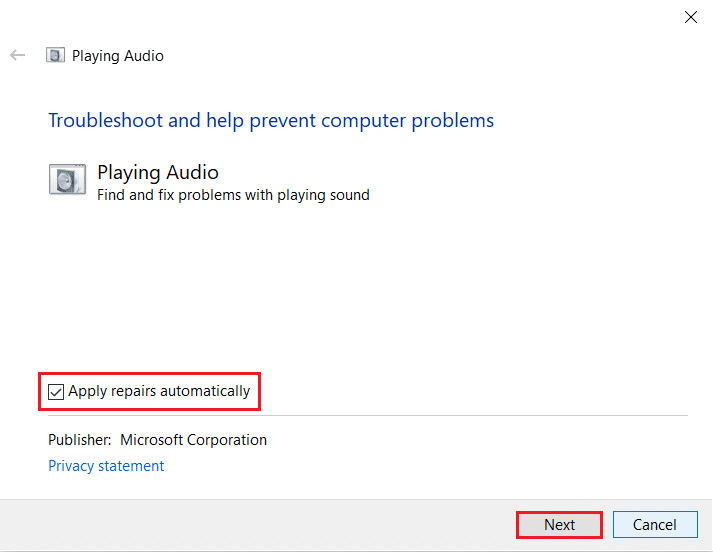
Método 6: Atualize os Drivers de Áudio
Drivers de áudio desatualizados ou incompatíveis podem causar a falta de som nos jogos. Certifique-se de usar sempre a versão mais recente dos drivers. Consulte o guia oficial da Microsoft sobre como atualizar os drivers de áudio Realtek HD no Windows 10.
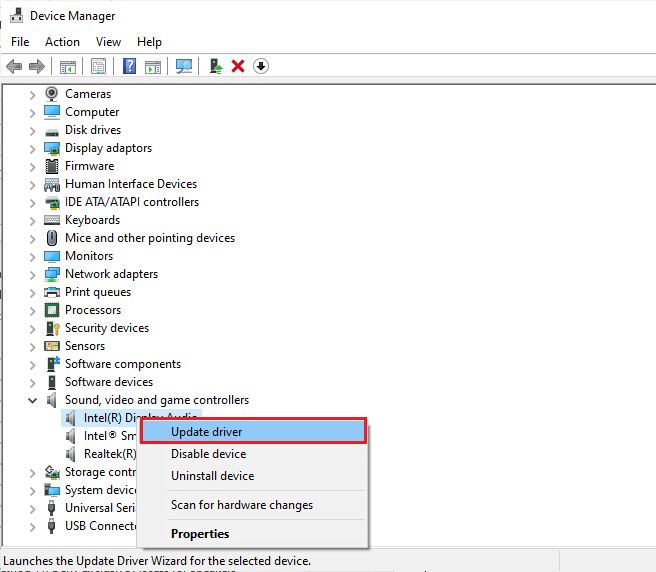
Após atualizar os drivers de áudio, verifique se o problema foi corrigido.
Método 7: Reinstale os Drivers de Áudio
Drivers incompatíveis precisam ser reinstalados para resolver problemas de áudio. Reinstale os drivers somente se a atualização não resolver o problema. Siga o guia oficial da Microsoft sobre como desinstalar e reinstalar drivers no Windows 10.
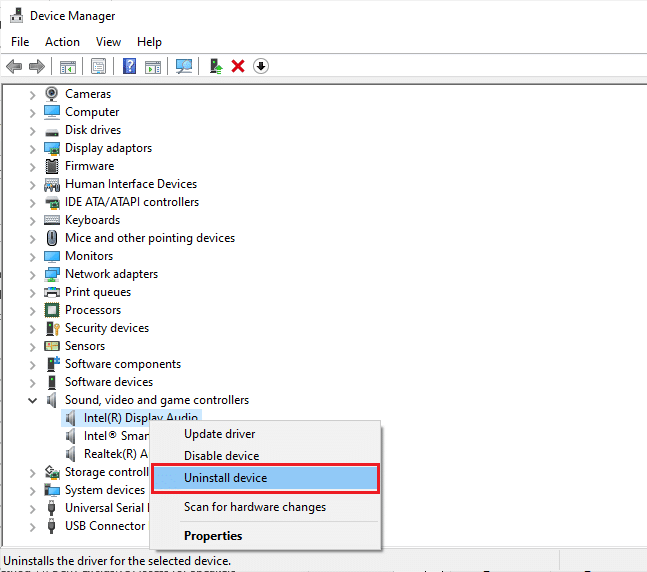
Após reinstalar os drivers, verifique se o áudio funciona durante os jogos no Windows 10.
Método 8: Reverta os Drivers de Áudio
Em alguns casos, a versão atual dos drivers de áudio pode causar conflitos. Se isso acontecer, reverta para versões anteriores. Para isso, siga o guia oficial da Microsoft sobre como reverter drivers no Windows 10.
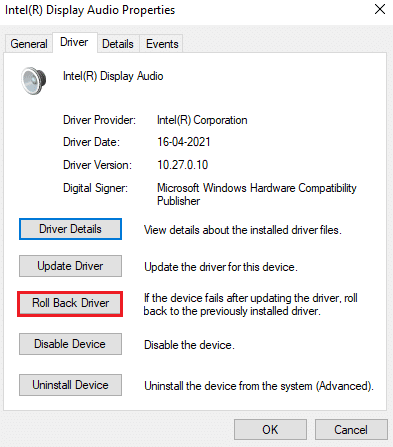
Aguarde até que as versões anteriores dos drivers sejam instaladas no seu PC.
Método 9: Reative a Placa de Som
Você pode resolver os problemas de áudio ao jogar reiniciando a placa de som. Siga os passos:
1. Pressione a tecla Windows e digite “Gerenciador de Dispositivos”. Clique em “Abrir”.
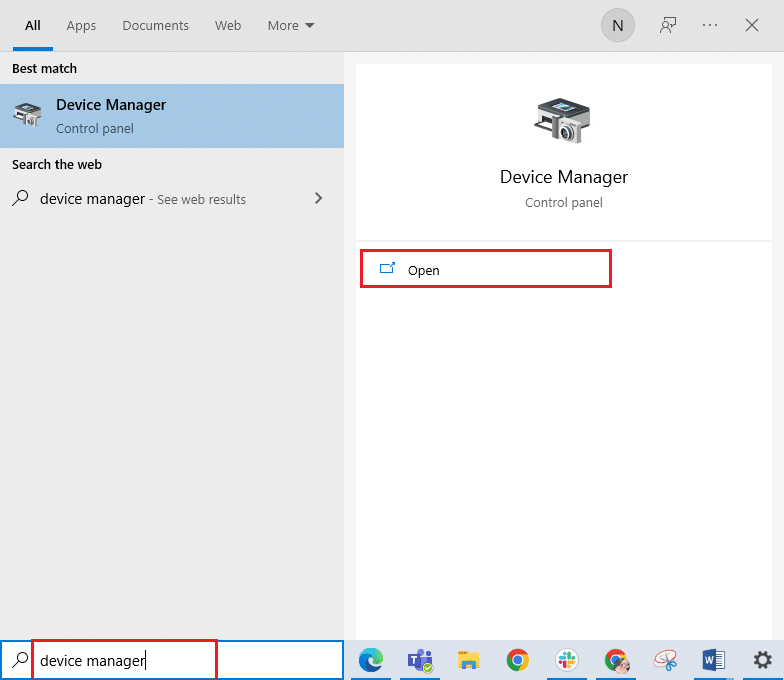
2. Expanda “Controladores de som, vídeo e jogos” clicando duas vezes nele.
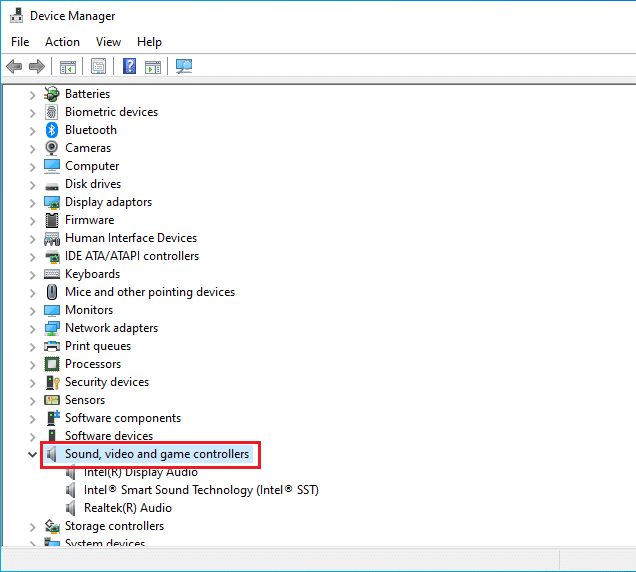
3. Clique com o botão direito na placa de som e selecione “Desativar dispositivo”.
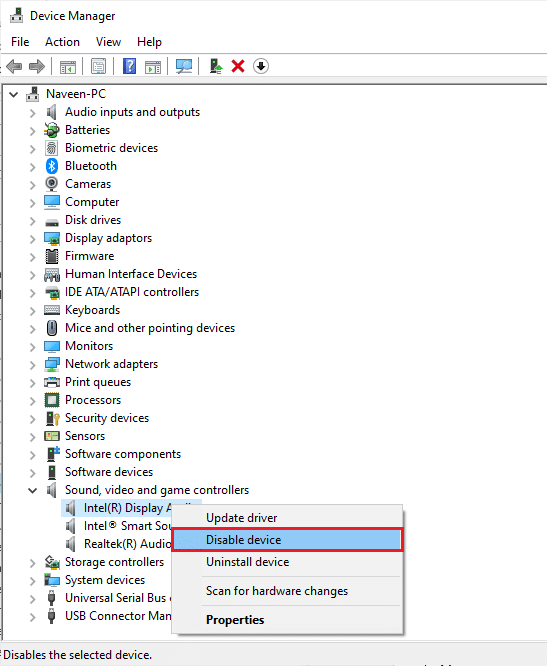
4. Confirme clicando em “Sim”.
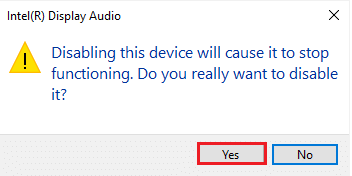
5. Reinicie o computador.
6. Repita os passos 1 e 2.
7. Clique com o botão direito na placa de som e selecione “Ativar dispositivo”.
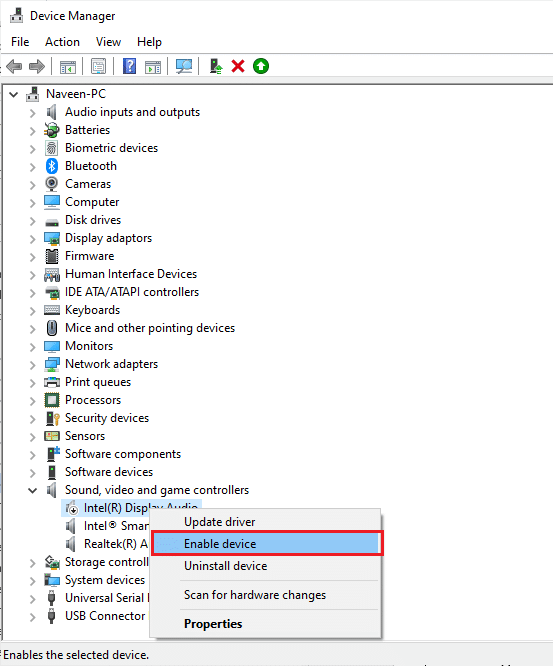
Método 10: Desative os Aprimoramentos de Áudio
Se o áudio funcionar bem em outros programas, mas parecer de baixa qualidade ou com ruído, altere a taxa de amostragem. Uma taxa de amostragem baixa não causa problemas de som no jogo, mas você pode selecionar uma taxa mais alta. Siga estes passos:
1. Clique com o botão direito no ícone de alto-falante.
2. Selecione “Sons”.
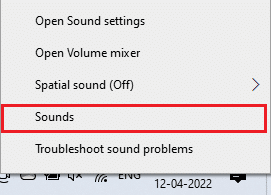
3. Na aba “Reprodução”, selecione o dispositivo de áudio e clique em “Propriedades”.
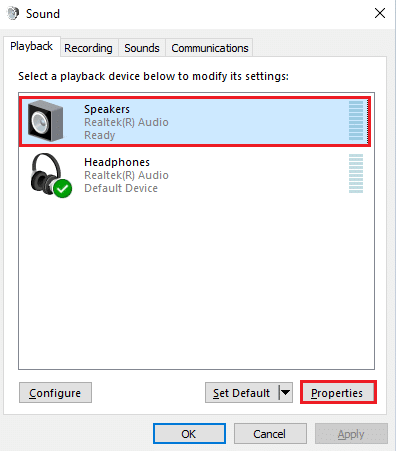
4. Na aba “Avançado”, no menu “Formato padrão”, selecione a taxa mais alta (24 bits, 48000 Hz).
Nota: Certifique-se de que a opção “Desativar aprimoramentos de áudio” esteja desmarcada em “Aprimoramentos de Sinal”.
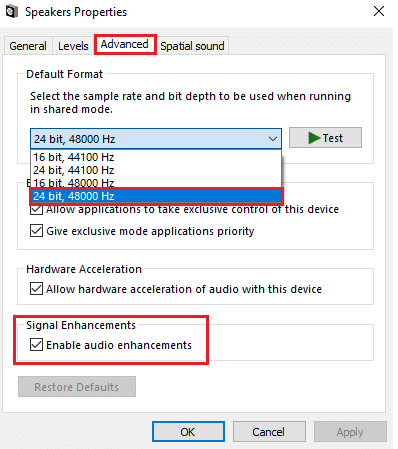
5. Clique em “Aplicar” e “OK” para salvar as alterações.
Nota: Se o erro persistir, ajuste diferentes faixas de frequência repetindo esses passos.
Método 11: Execute a Verificação SFC/DISM
Para um áudio perfeito, arquivos e programas essenciais devem funcionar corretamente. Arquivos corrompidos ou mal configurados podem causar problemas. Felizmente, os utilitários “Verificador de Arquivos do Sistema” (SFC) e “Gerenciamento e Manutenção de Imagens de Implantação” (DISM) podem corrigir esses arquivos. Consulte o guia oficial da Microsoft sobre como reparar arquivos de sistema no Windows 10.
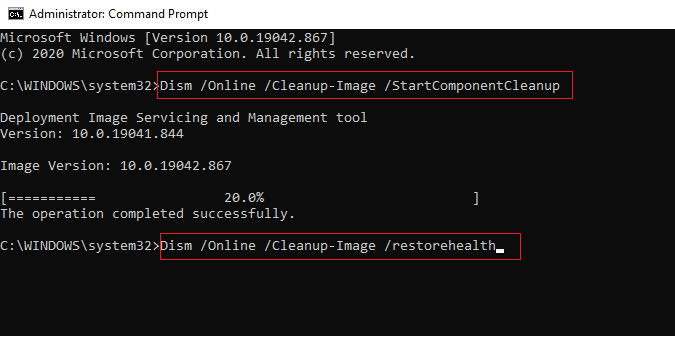
Aguarde a execução dos comandos e verifique se o problema foi corrigido.
Método 12: Reinicie os Serviços de Áudio
Serviços de áudio essenciais do Windows ajudam a evitar problemas. Se esses serviços estiverem desativados, você pode enfrentar conflitos. Siga estes passos para reiniciá-los:
1. Pressione a tecla Windows, digite “Serviços” e clique em “Executar como administrador”.
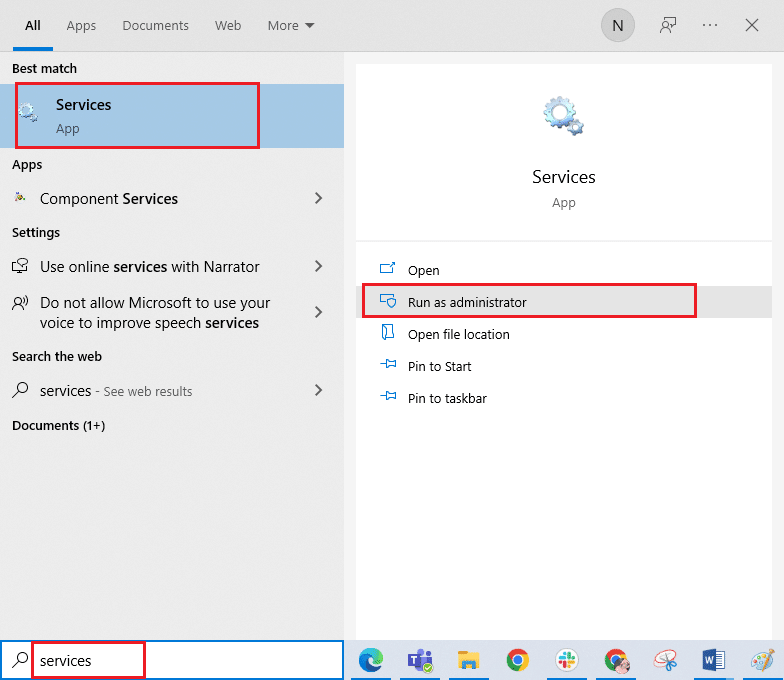
2. Role para baixo e clique duas vezes em “Windows Audio”.
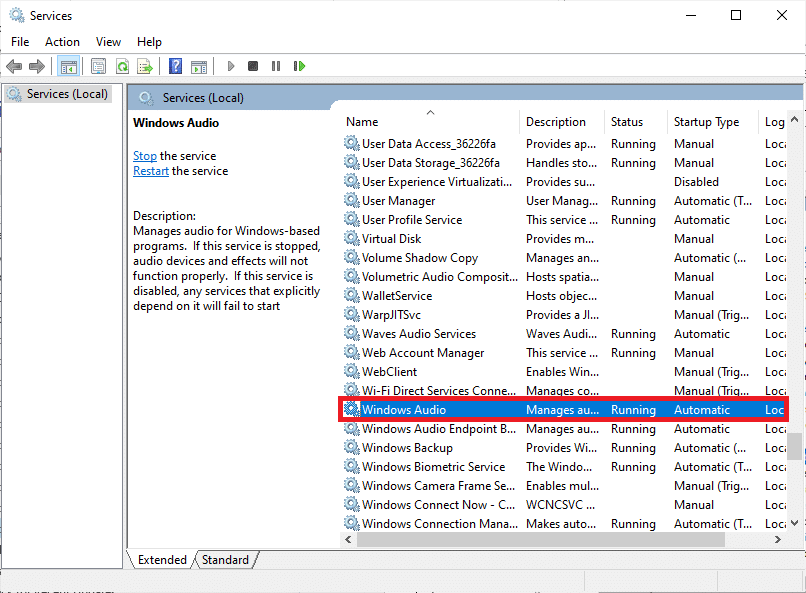
3. Selecione “Automático” no tipo de inicialização.
Nota: Se o status do serviço for “Parado”, clique em “Iniciar”. Se for “Em Execução”, clique em “Parar” e depois em “Iniciar” novamente.
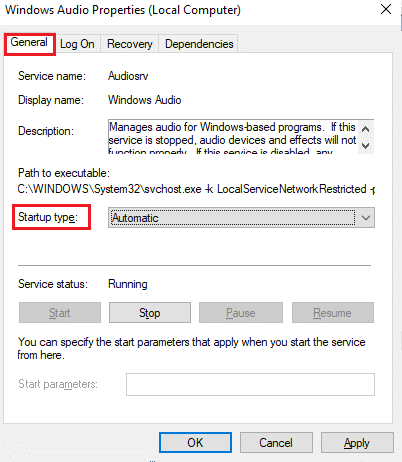
4. Clique em “Aplicar” > “OK” para salvar as alterações.
5. Repita esses passos para outros serviços como “Windows Audio Endpoint Builder” e “Chamada de Procedimento Remoto (RPC)”.
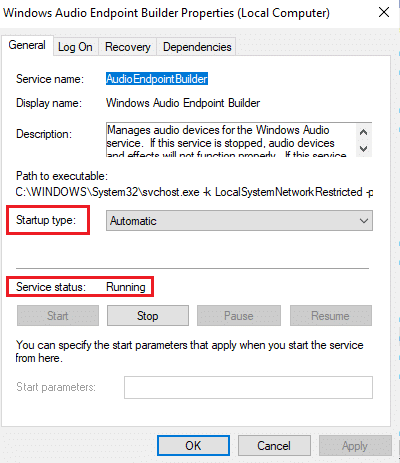
Método 13: Desative o Acesso Exclusivo ao Dispositivo de Áudio
Se o problema persistir, verifique se nenhum outro programa está tomando controle do seu dispositivo de áudio. Para desativar o acesso exclusivo, siga estes passos:
1. Clique com o botão direito no ícone de alto-falante e selecione “Sons”.
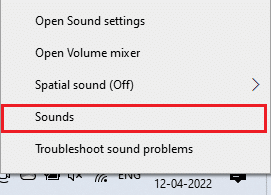
2. Vá para a aba “Reprodução”.
3. Selecione seu dispositivo de áudio e clique em “Propriedades”.
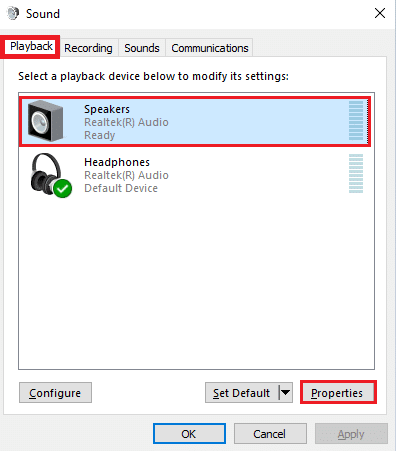
4. Na aba “Geral”, certifique-se de que a opção “Uso do dispositivo” esteja definida como “Usar este dispositivo (ativar)”.
5. Clique em “Aplicar” > “OK” se fez alguma alteração.
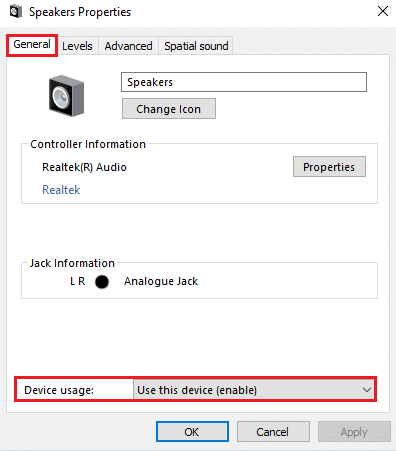
6. Na aba “Avançado”, em “Modo Exclusivo”, desmarque as seguintes opções:
- Permitir que aplicativos assumam o controle exclusivo deste dispositivo.
- Dar prioridade aos aplicativos de modo exclusivo.
Nota: Desmarcar a primeira opção desmarca a segunda automaticamente.
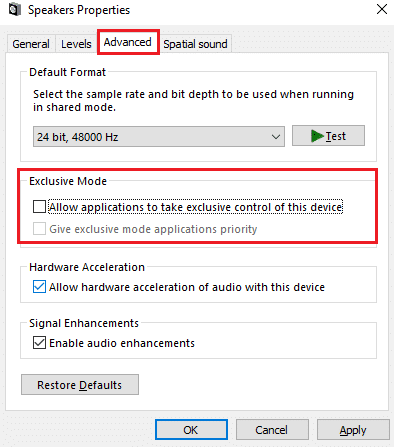
7. Clique em “Aplicar” > “OK” para salvar as alterações.
Método 14: Repare ou Redefina o Jogo
Se nenhum dos métodos anteriores funcionar, mas você ouvir áudio em outros jogos, pode haver um conflito no seu jogo. Tente reparar ou redefinir o aplicativo. O exemplo abaixo é com o Minecraft Launcher, mas siga os passos equivalentes para o seu jogo.
1. Pressione a tecla Windows e digite o nome do seu jogo (no exemplo, “Minecraft Launcher”).
2. Selecione “Configurações do aplicativo”.
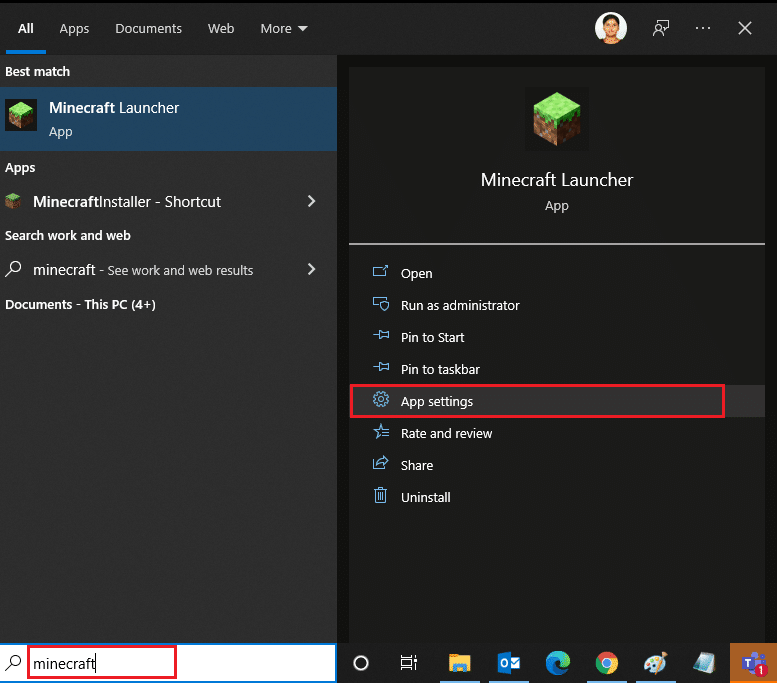
3. Role para baixo e clique em “Reparar”.
Nota: Reparar o aplicativo não afetará os dados.
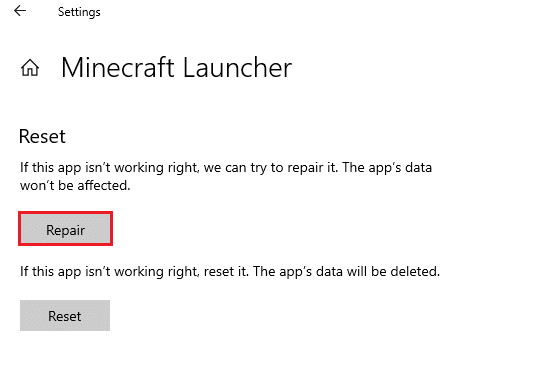
4. Se o problema persistir, clique em “Redefinir”.
Observação: Redefinir o aplicativo excluirá os dados.
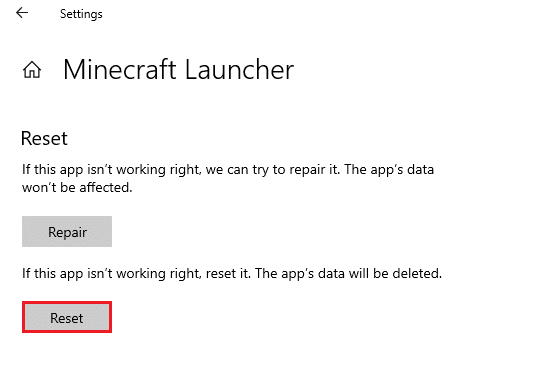
5. Reinicie seu PC e verifique se o problema foi corrigido.
Nota: Se o problema continuar, tente reinstalar o jogo como última opção.
Método 15: Execute a Restauração do Sistema
Se nenhum dos métodos acima funcionar, restaure seu computador para uma versão anterior. Siga o guia oficial da Microsoft sobre como usar a Restauração do Sistema no Windows 10.
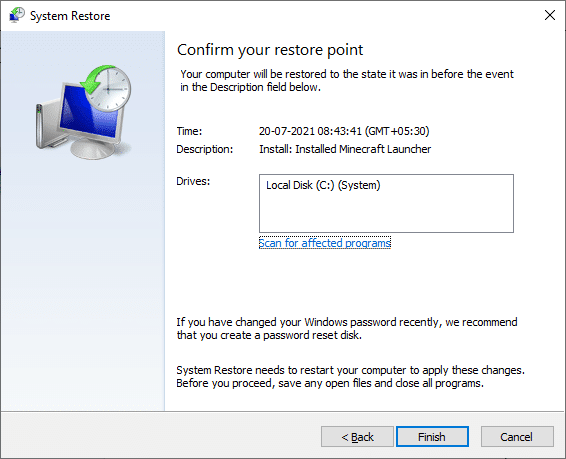
Após a restauração, verifique se os problemas de áudio ao jogar no Windows 10 foram resolvidos.
***
Esperamos que este guia tenha sido útil para você corrigir os problemas de som em jogos no Windows 10. Sinta-se à vontade para entrar em contato conosco com suas dúvidas e sugestões através da seção de comentários abaixo. Diga-nos também o que mais você gostaria de aprender!